Ha érdekli az alkalmazás keresése a lásd a CPU hőmérsékletét, akkor a megfelelő helyre érkeztünk, ahol a piacon elérhető legjobb alkalmazásokról fogunk beszámolni. Ezért arra kérem Önöket, hogy folytassák az olvasást. 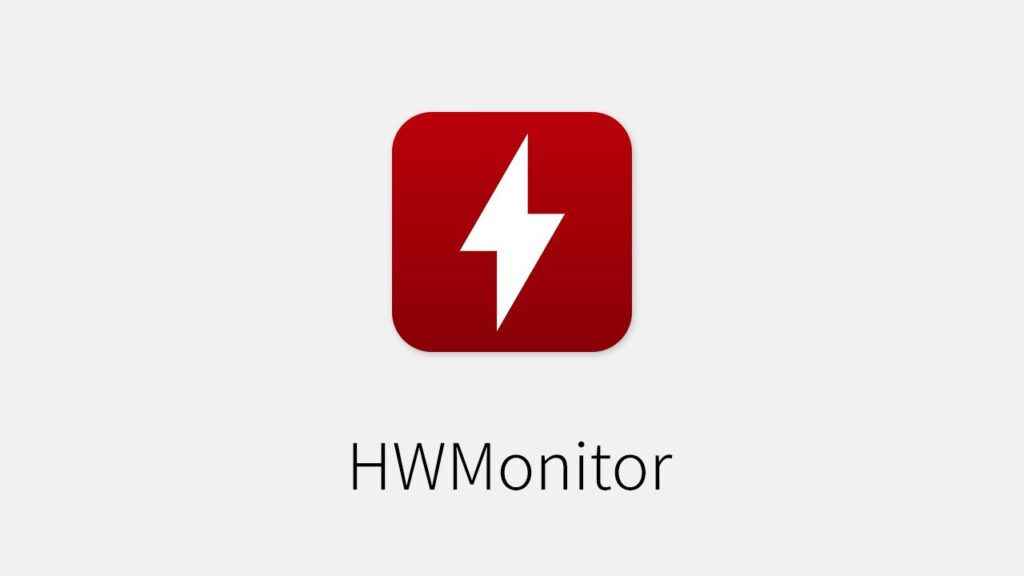
Lásd a CPU hőmérsékletét
Amikor a CPU -ról beszélünk, a részegységeknek a megfelelő hőmérsékleten kell lenniük. Tehát biztosan többen keresik a legjobb alkalmazásokat lásd a CPU hőmérsékletétSzerencsére jelenleg különböző alkalmazások léteznek, amelyek lehetővé teszik számunkra, hogy jobban szabályozhassuk berendezéseink hőmérsékletét.
Jobb alkalmazások a hőmérséklet mérésére
Jelenleg különféle alkalmazásokat találunk, amelyek lehetővé teszik számunkra a CPU hőmérsékletének mérését. És ezek között a kérelmek között lásd a CPU hőmérsékletét a következők vannak:
Core Temp
Ez az alkalmazás segít a CPU -ra összpontosítani, mivel elengedhetetlen része a számítógépes rendszer hatékony működésének. Ehhez gondoskodnunk kell arról, hogy a processzorunk mindig friss legyen.
És annak biztosítása érdekében, hogy a CPU -ban a megfelelő hőmérséklet legyen, van Core Temp, amely egy egyszerű és nagyon intuitív alkalmazás. Ez megmutatja nekünk a számítógép minden atommagjának hőmérsékletét, és megmutatja az egyes atommagok minimális, maximális és egyedi terhelését. Ezenkívül ez egy ingyenes és nagyon könnyen telepíthető program a számítógépre, és letöltheti az oldaláról.
A program telepítésekor egy komplett rendszert kínál számunkra, amely lehetővé teszi számítógépünk hőmérsékletének megfigyelését a mobileszközről. Csak töltse le a Core Temp Monitor alkalmazást, és ily módon távolról felügyelhetjük berendezéseinket.
HWMonitor
Ez az egyik legteljesebb alkalmazás, amely létezik, mivel minden információt kínál nekünk az alkatrészekről. A letöltéshez meg kell tennie a hivatalos webhelyéről, ingyenes módban van, és nagyon könnyen telepíthető. Ezzel tudni fogjuk az összes összetevőnk információját, például:
- Fogyasztás.
- Feszültségek
- Terhelések.
- Használati százalékok.
- Gyakoriság.
- Minimális, aktuális és maximális hőmérséklet.
- Merevlemez -terület.
- És a ventilátor sebessége.
hwinfo
Ez egy lehetőség, amely nagyon érdekes a hőmérséklet -figyelés szempontjából, ingyenes, és letölthető a webhelyéről. Láthatja, hogy az alkalmazásnak két verziója van: egy 32 bites és egy 64 bites verzió.
Amikor elkezdi futtatni, látni fogja az ablakok eloszlását, amelyben mindegyik különböző információkat jelenít meg, bezárhatja őket, és csak a főablakot tarthatja meg, hogy navigálni tudjon a különböző összetevők lapjai között. Bár a központi ablak összefoglaló információkat tartalmaz, amelyek hasznosak lehetnek.
AIDA64Extreme
Ez kevéssé ismert, de része a legjobb alkalmazásoknak a berendezéseink hőmérsékletének megfigyelésére. Ez is ingyenesen letölthető a honlapról.
Ez egy olyan lehetőség, amely kevésbé intuitív, mert szakemberek használják. Hol találjuk a hőmérsékletet az érzékelő nevét tartalmazó részben.
NZXT bütyök
Ez egy all-in-1 alkalmazás, mivel felügyeleti és túlhajtási funkciókat is kínál. Letölthető a hivatalos webhelyéről, és ingyenes módban van.
A megfigyelési lehetőségek nagyon egyszerűek, de nagyon szemléletesek. Mivel tudni fogjuk a processzor terhelését, a hőmérsékletet, a hűtőborda sebességét, és azoknak, akiknek nincs szükségük minden programra mindenre, ez egy nagyon jó lehetőség.
Speccy
Ez az egyik lehetőség, amelyet kevésbé használnak, de egyszerűsége miatt kiemelkedik a többi közül. Ebben az alkalmazásban tisztességes és szükséges információkkal rendelkezünk számítógépünk állapotáról, például:
- Merevlemez -hőmérséklet
- CPU.
- GPU.
- És az alaplap.
Ennek van ingyenes és fizetős verziója, amelyeket 32 és 64 bites verziókhoz használnak. Ez az alkalmazás letölthető a webhelyükről.
Nyissa Hardware Monitor
Ez egy olyan alkalmazás, amely továbbra is az egyik legjobb, annak ellenére, hogy a fejlesztése lefagyott. Ennek van egy további eleme, például egy Windows 7-es szerkentyű, amely lehetővé teszi számunkra, hogy a paramétereket bármikor ellenőrizni tudjuk.
Ugyanez még letölthető az oldalukról. Ez egy kiváló alternatíva, ha az elavult megjelenés ellenére is működnek. Ha szeretne többet megtudni a márkás tartalomról és annak működéséről, hagyjuk az alábbi linket Mi a márkás tartalom?
Esőmérő
Ez az egyik olyan alkalmazás, amely nagyon érdekes, mert sok mindenre használható. Ezzel testreszabhatja a számítógép különböző aspektusait, és van egy speciális widgetje, amely megmutatja számítógépünk hőmérsékletét.
Ez a program közvetlenül az oldaláról tölthető le. És egy érdekes pont, hogy nyitva hagyhatja a widgetet, és így nem kell semmit nyitnia a hőmérséklet ellenőrzéséhez.
SpeedFan
Ez egy nagyszámú ember számára jól ismert szoftver, amellyel számítógépes adatokat lehet elemezni, ez egy nagyon régi program, de elég jól működik. Ezzel mérheti a hőmérsékletet, ellenőrizheti és megváltoztathatja a ventilátorok sebességét. Se ingyenesen letölthető. Ezen kívül letöltheti közvetlenül az oldaláról.
CPU hőmérő
Ez egy nagyon alapvető eszköz a berendezés hőmérsékletének szabályozására. A program erre nagyon egyszerű, és csak a CPU hőjének mérésében segít.
Mivel ez a program nagyon egyszerű, nem zavar semmit, és folyamatosan aktiválhatja. És az oldaláról gond nélkül letöltheti.
A következő videóban megtudhatja, hogyan kell lásd a CPU hőmérsékletét MSI Afterburne -nel? letöltése óta. Ezért meghívjuk Önt, hogy nézze meg teljes egészében.

